close
前言:
話說使用 Android 系統的手機雖然有取之不盡的軟體可以用,
不過目前要截取螢幕圖片的軟體卻都需要使用 root 權限,
上網找了一些資料發現,其實可以用 Android 開發工具SDK,透過電腦來做截圖的動作,
這篇就用來記錄一下實際的操作過程吧~
事前準備:
1. 下載 Android SDK 軟體
|
先到 Android 開發者網站 點上方的的 SDK 或 右邊的 Download 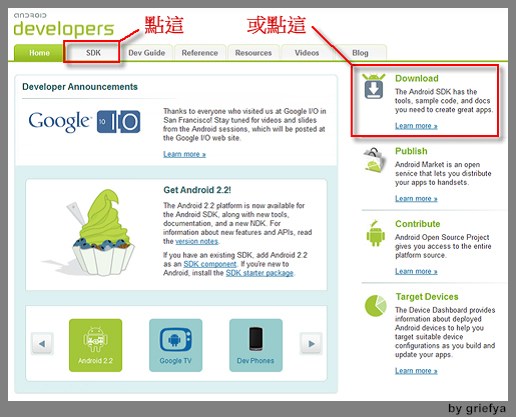 |
依你的作業系統下載相對應的 SDK 版本 zip 檔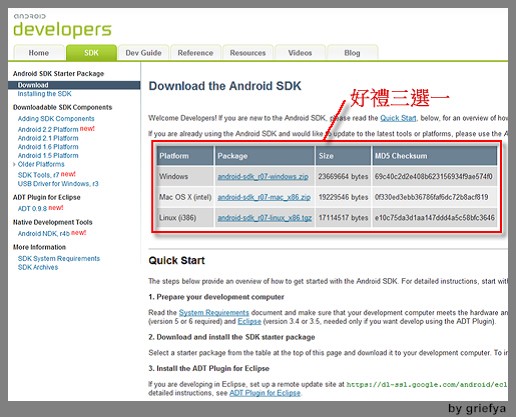 |
將下載的 zip 檔案解壓縮備用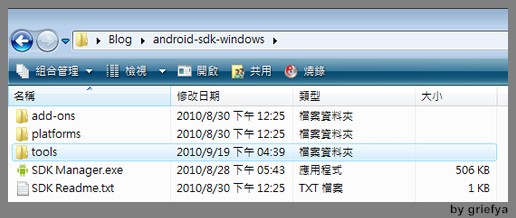 |
2. 安裝 JAVA VM
|
因為 Android SDK 需要在 JAVA 的環境下才能執行, 所以要到 JAVA 官方網站 安裝 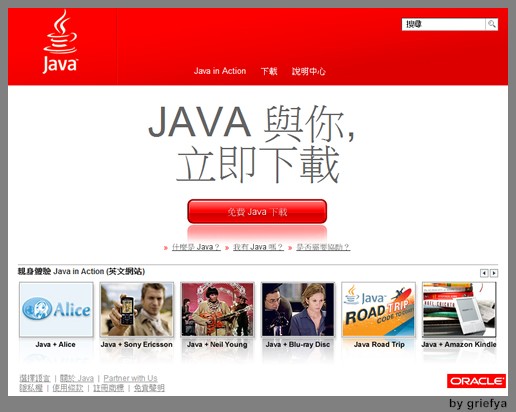 |
3. 安裝手機的驅動程式
|
通常在手機附的光碟中會有驅動程式可以安裝, 如果是 HTC 的手機,那可以到 HTC 官網 下載 HTC Sync 來安裝, 裡面就包含有所需要的驅動程式了。 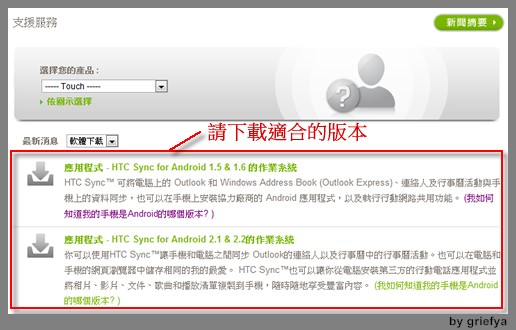 |
實際操作:
1. 開啟手機上的USB除錯模式
開啟手機,進入:設定→應用程式→開發→USB除錯中(打勾) |
2. 將手機接上電腦
與電腦連接後,開啟裝置管理員,如果有看到 Android USB Devices,應該就ok囉~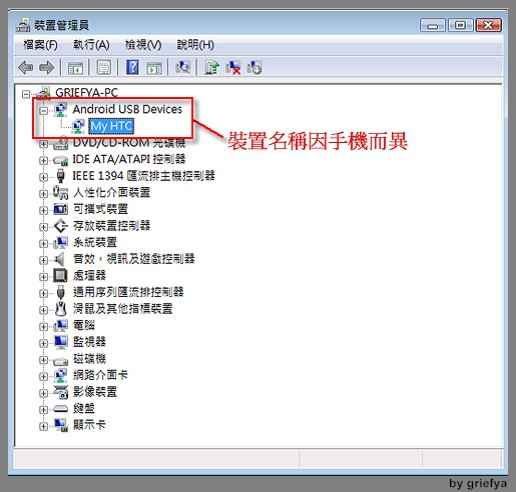 |
3. 執行 DDMS(Delvik Debug Monitor) 工具
參考文章:
1. ePrice 比價網 - 【教學】Android 手機截圖:一點都不難
2. 海芋小站 - 如何使用軟體截取Android手機上的畫面
文章標籤
全站熱搜
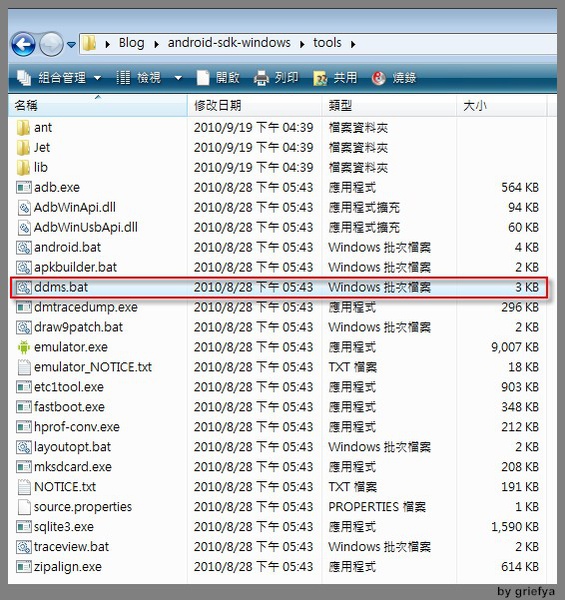
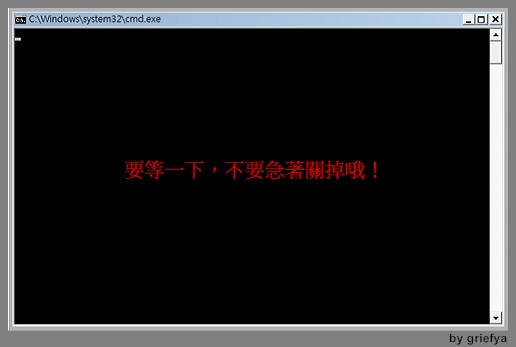
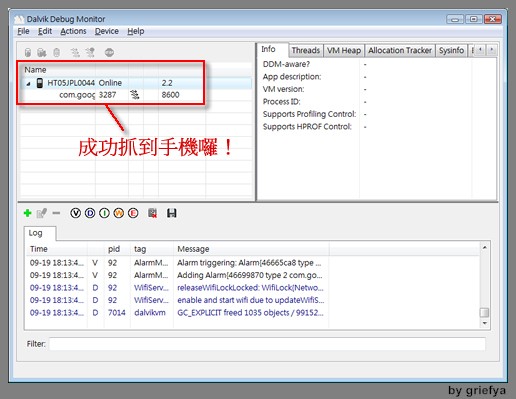
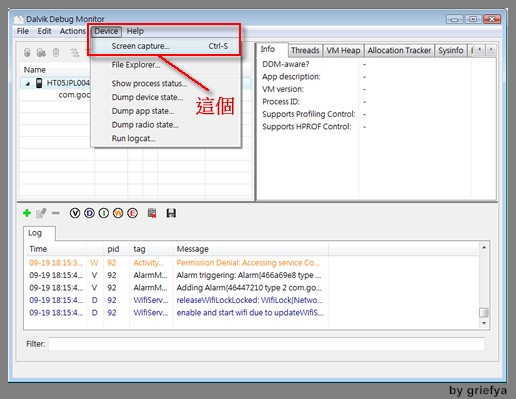



 留言列表
留言列表